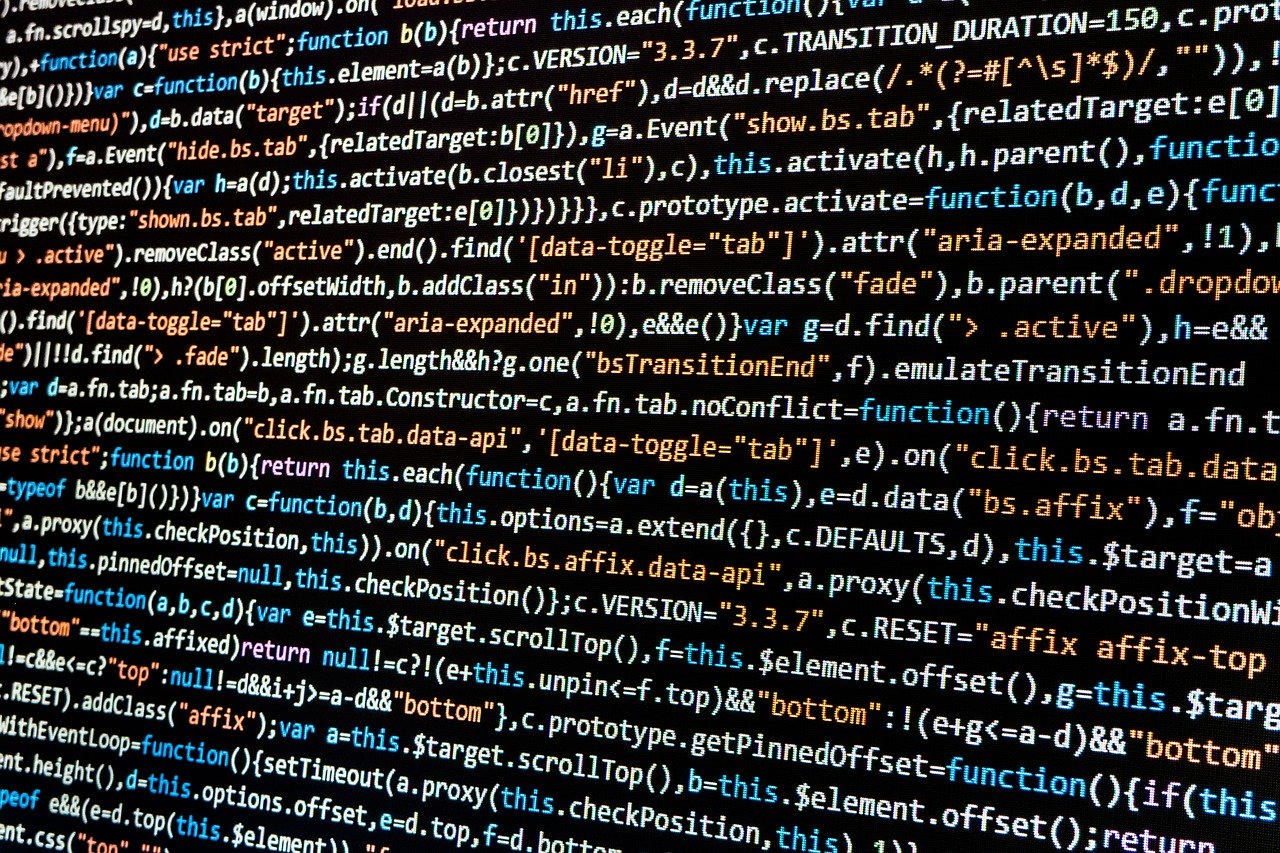
Jako informatyk i twórca aplikacji mobilnych często potrzebuje informacji zwrotnej od programu, która potwierdzi działanie kodu. W takiej sytuacji wystarczy napisać odpowiedni kod, który to obsłuży, jednak nie zawsze jest to wymagane, gdyż system Android posiada wbudowane, lecz ukryte opcje programistyczne. Dają one dostęp do specjalistycznych narzędzi debugujących, ale też do konfiguracji niektórych deweloperskich funkcji, np. do kontroli programu ADB, nie wygaszania telefonu podczas ładowania, sygnalizowania każdego kliknięcia ekranu itp.
Jak dostać się do tych opcji?
Przede wszystkim chce uprzedzić, że jeżeli mamy telefon na gwarancji to odblokowanie opcji programistycznych może wiązać się z jej utratą, dlatego robimy to na własną odpowiedzialność. Aby uzyskać dostęp do tych funkcji wchodzimy do Ustawień, a następnie odszukujemy pozycję O telefonie lub coś podobnego. Po wejściu w nią zobaczymy wszystkie informacje o oprogramowaniu i telefonie jak np. nazwa, model telefonu, numer kompilacji czy wersję jądra, czyli numer android kernel. Żeby odblokować opcje programistyczne, klikamy szybko wielokrotnie w numer kompilacji, aż pojawi się powiadomienie Jesteś już programistą. Po odblokowaniu wystarczy wrócić do listy Ustawień i w nich, najczęściej na końcu, znajduje się pozycja Opcje programistyczne. Teraz możemy mieć większą kontrolę nad telefonem, lub uzyskiwać szczegółowe informacje na jego temat. Jak już wspomniałem, opcji programistycznych jest wiele, wśród nich warta uwagi jest np. funkcja zmiany orientacji interfejsu z lewej na prawą czy np. wybranie metody działania grafiki.

